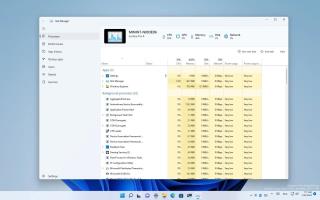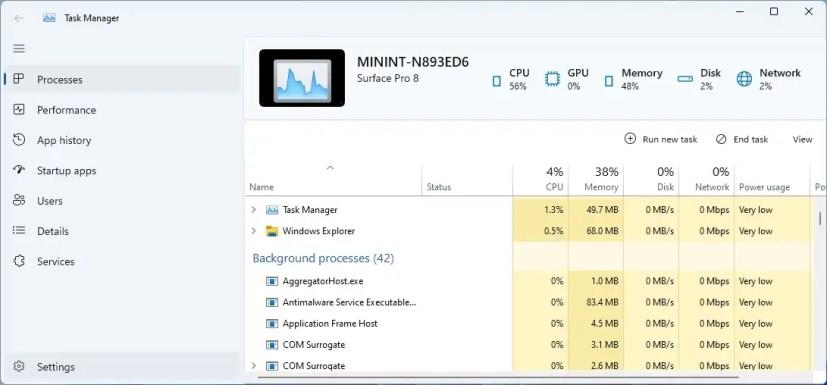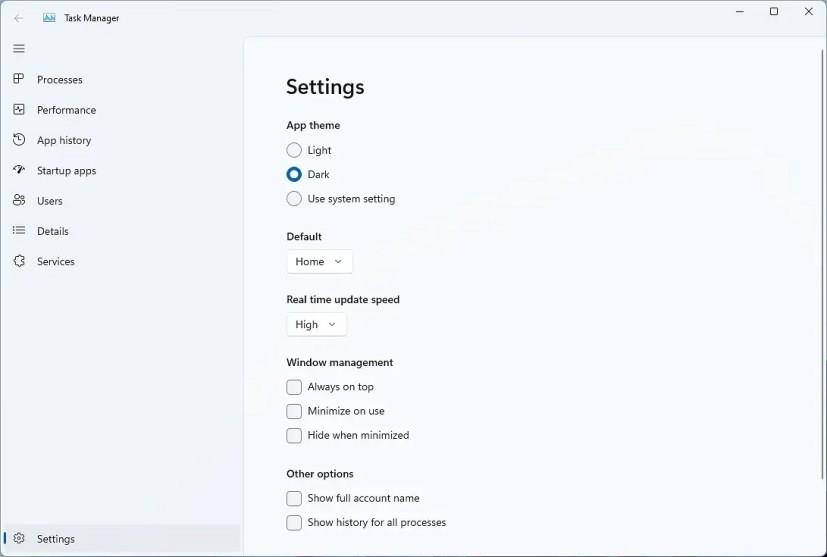Simile ad altri componenti che Microsoft ha aggiornato, il nuovo Task Manager ottiene un nuovo trattamento del design di revisione che corrisponde allo stile di design disponibile su Windows 11 con angoli arrotondati, materiale in mica che fa brillare lo sfondo del desktop attraverso la cornice dell'app e una nuova iconografia .
La nuova app non è ufficialmente disponibile. Invece, è nascosto nell'ultima anteprima di Windows 11 (build 22538) e deve essere abilitato manualmente . L'app è ancora in forte sviluppo e nulla sembra funzionare, ma ci dà una prima occhiata al design che Microsoft dovrebbe spedire.
Il nuovo Task Manager conserva l'esperienza familiare della versione legacy ma con miglioramenti moderni. Ad esempio, la nuova app include un riquadro sinistro per navigare tra le diverse sezioni. Troverai i controlli dell'eroe nella parte superiore della pagina, che danno uno sguardo all'utilizzo del sistema per processore, grafica, memoria, disco e rete.
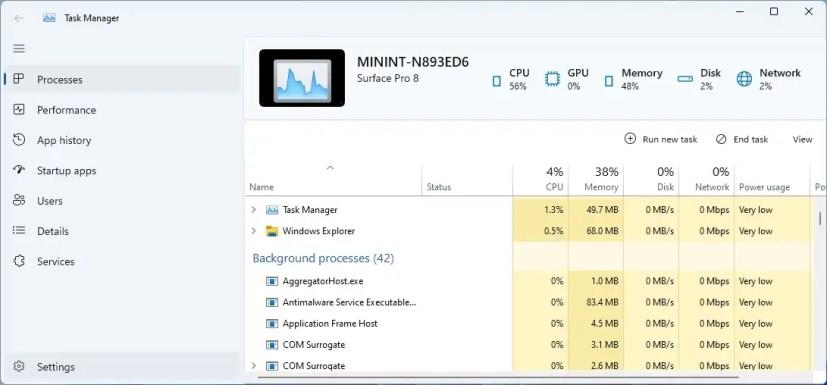
Nuovo design del Task Manager
L'app include il supporto per la modalità oscura, che puoi controllare dalla pagina delle impostazioni. Puoi anche impostare la pagina di avvio predefinita nelle impostazioni e scegliere di aprire sempre in primo piano.
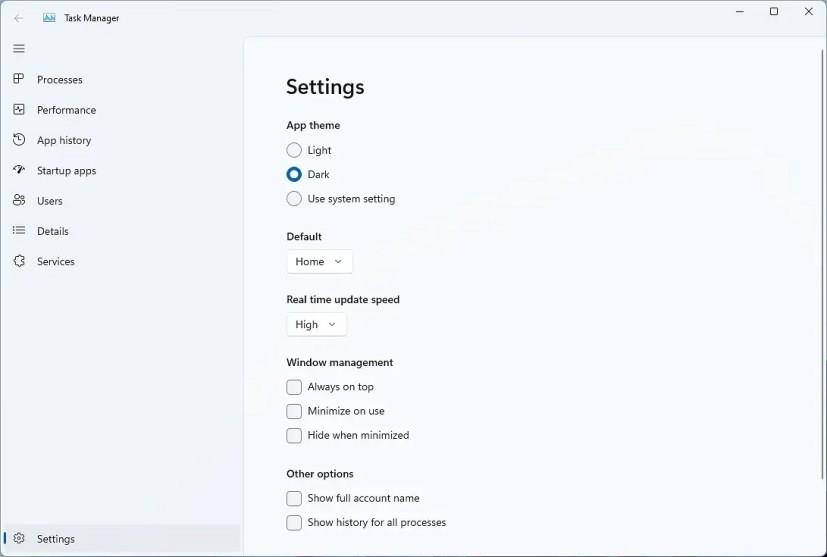
Impostazioni di Gestione attività
Task Manager è stato una parte importante dell'esperienza di Windows per oltre due decenni, da Windows NT 4.0, e nel corso degli anni ha ricevuto vari aggiornamenti. Tuttavia, nulla è cambiato in modo significativo nell'ultimo decennio.
La revisione del Task Manager è solo un altro componente legacy che Microsoft ha aggiornato poiché la società ha aggiornato lentamente vari componenti legacy, inclusi Blocco note e Media Player.
Non è chiaro quando sarà disponibile il nuovo design, ma è probabile che Microsoft stia pianificando di includere la nuova app Task Manager come parte della versione di Windows 11 22H2 , che dovrebbe essere lanciata nell'autunno del 2022.